인터넷 사용 시간, 하루에 입력 한 단어 수 또는 화면을 클릭 한 위치를 알고 싶습니까? 펄스 Windows는 그 이상을 수행합니다. 키보드 및 마우스 사용량, 네트워크 대역폭을 모니터링하고 이러한 통계를 웹 포털로 전송하여 컴퓨팅 수명을 가장 간단한 방식으로 분석 할 수있는 풍부한 기능의 프로그램입니다. 또한이 통계를 다른 WhatPulse 사용자와 비교하여 다른 사람들과 경쟁 할 수 있습니다.
WhatPulse 인터페이스는 개요,입력, 네트워크, 가동 시간, 설정 및 설정 계정 탭. 마지막 설정 계정은 앱을 처음 시작할 때 인사하는 탭입니다. 통계를 업로드하려면 먼저 계정을 만들어야한다고 짐작 하셨을 것입니다. 다행히 Facebook 계정을 사용하여 로그인하면 속도를 높일 수 있습니다. 로그인하면 나머지 탭이 잠금 해제됩니다.

개요 탭에서는 조감도를 볼 수 있습니다.예를 들어 PC에 설치된 Windows 버전, 프로세서 모델, RAM, GPU, 총 클릭 수, 키 입력 및 대역폭 사용량과 같이 컴퓨터에 대해 수집 된 모든 다양한 정보. 여기에서 '펄스'를 클릭하면 수집 된 데이터가 온라인 서버에 업로드됩니다.
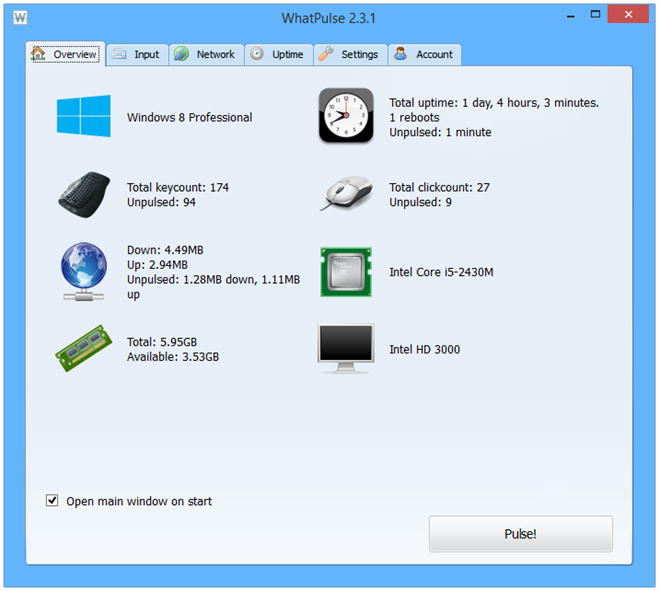
자세한 내용은 물론 전환 할 수 있습니다각 카테고리의 관련 탭에 예를 들어, 입력 탭에는 특정 시간 동안 PC가 등록한 키 입력 및 클릭 횟수가 표시됩니다. 기간은 매일, 매주, 매월, 매년 및 항상 기준으로 정렬 할 수 있습니다. 물론 '전체'설정에는 프로그램을 설치 한 이후의 통계가 표시됩니다.
키 입력 아래에는 키보드 열이 있습니다.지도는 기본적으로 밝고 따뜻한 색상을 사용하여 아래 스크린 샷과 같이 선택한 기간 동안 어떤 키가 다른 키보다 많이 사용되었는지 보여줍니다. 그 아래에는 현재 날짜에 등록 된 총 클릭 수가 앱에 표시됩니다.
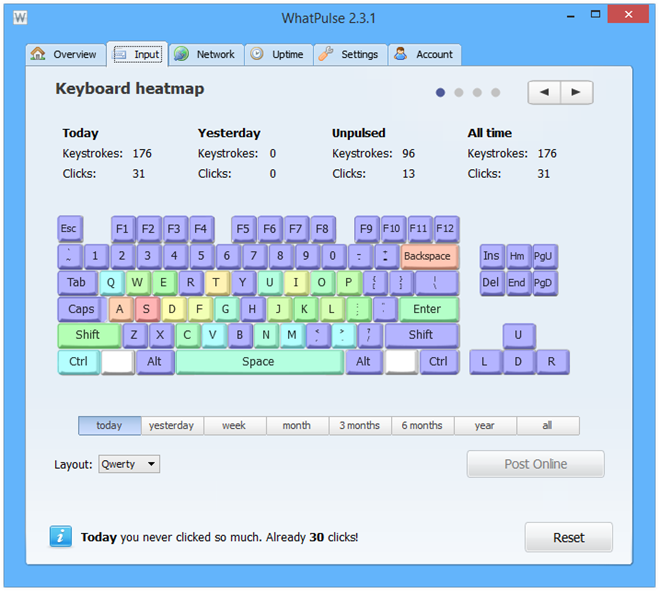
이 섹션에는 마우스 히트 맵도 있습니다. 오른쪽 상단 모서리에있는 화살표 버튼에서 스위치로 전환 할 수 있습니다. 화면에서 클릭 한 영역에 점이 표시되며, 그 색은 특정 영역을 몇 번 클릭했는지에 따라 달라집니다. 빨간색은 가장 많이 클릭 한 영역을 나타냅니다. 위에서 언급 한 키보드 통계와 마찬가지로이 정보는 다른 시간대에서 볼 수 있습니다.
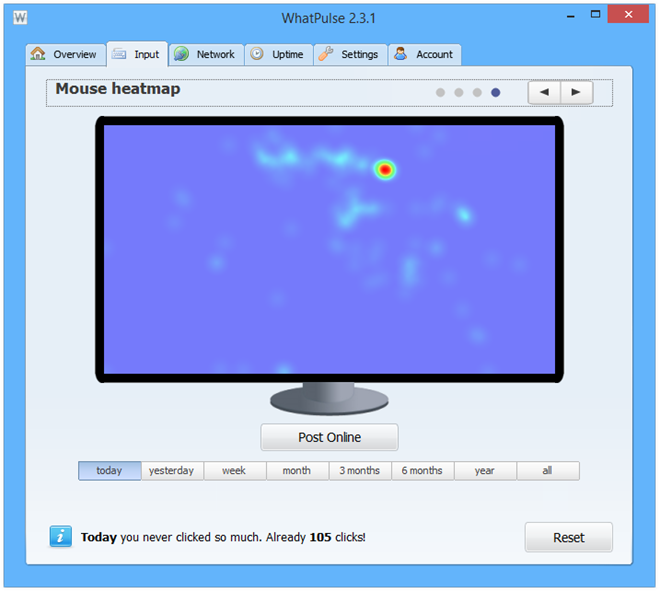
네트워크 탭에서 매일 볼 수 있습니다인터넷 사용. 이 응용 프로그램은 모든 네트워크 장치의 대역폭 사용량을 모니터링 할 수 있으며 국가 별 대역폭 사용량도 보여줍니다. 다시 한 번 오른쪽 상단의 화살표 버튼을 사용하여 사용 가능한 데이터를 탐색 할 수 있습니다.
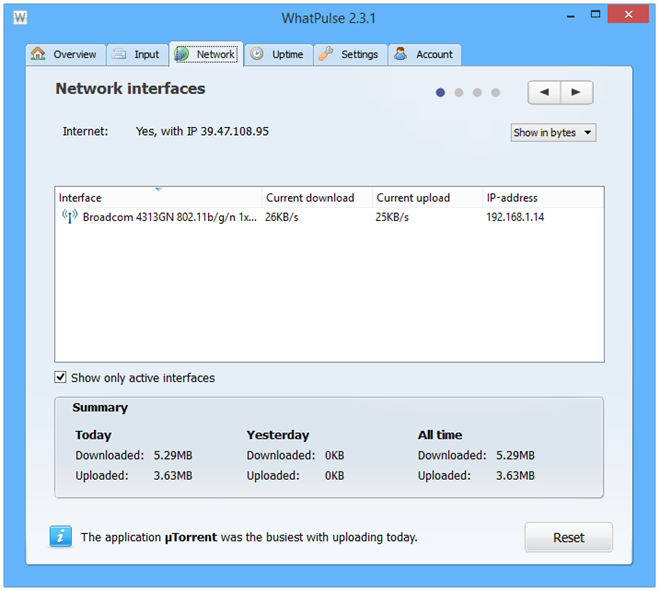
응용 프로그램은 정교하고 사용하기 쉬우 며실제로 필요한 도구 중 하나는 아니지만 특히 시스템 모니터 및 통계에 관심이 있다면 시도해 볼 가치가 있습니다. Windows XP, Windows Vista, Windows 7 및 Windows 8에서 작동합니다.
WhatPulse 다운로드











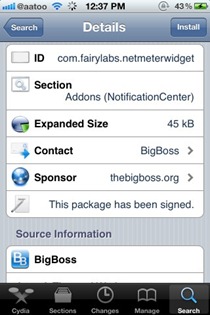

코멘트